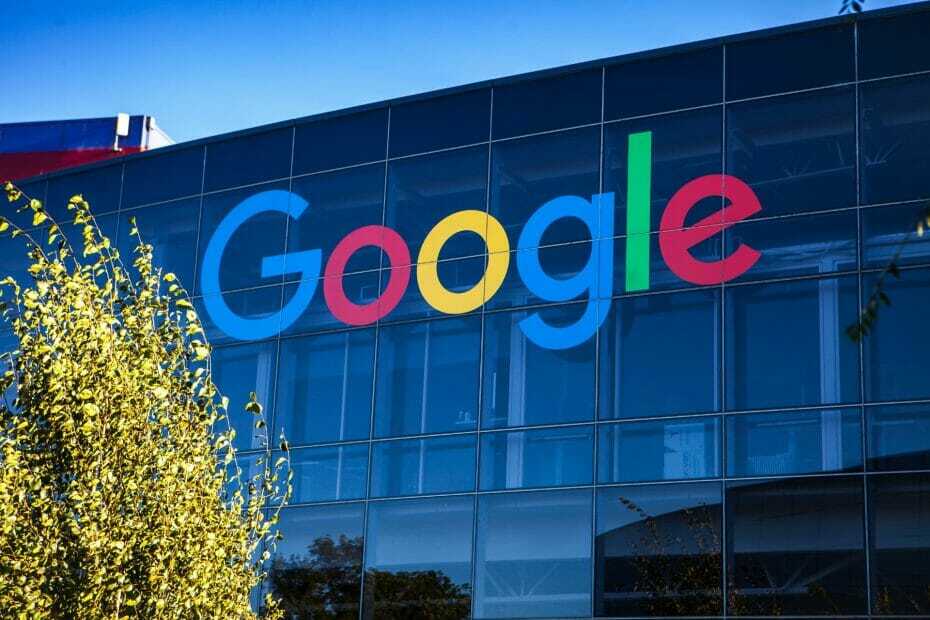6 Google Drive -vinkkiä ja vihjeitä, joista et tiennyt: - Luulet tuntevasi Google asema tarpeeksi kauan tietääksesi kaiken siitä? Olen pahoillani sanoa, mutta olet väärässä. Siellä on paljon vaihtoehtoja ja ominaisuuksia Ajaa joita monet sen käyttäjät eivät tunne. Sinä pystyt Jaa tiedostoja suurikokoisia helposti Ajaa, julkaise asiakirja verkossa, käytä Google asema tiedostot läpi Gmail, Google plus jne. Joten, mitä sinä odotat? Sukella artikkeliin oppiaksesi kokonaan uuden joukon super hienoja vinkkejä!
Lue myös:52 Google-haun vinkkejä
Jaa yli 25 Mt tiedostoja
Gmail, Facebook jne. eivät salli sinun lähettää tiedostoja, jotka ylittävät 25 Mt: n kokorajoituksen. Kuitenkin, Google asema on melko poikkeus ja osoittautunut erittäin hyödylliseksi.
- Lataa ensin kansio tai tiedosto, johon haluat jakaa Google asema. Napsauta nyt hiiren kakkospainikkeella ladattua kansiota tai tiedostoa ja napsauta Jaa vaihtoehto.

- Seuraavassa vaiheessa joko voit kopioida jakolinkin ja lähettää sen ihmisille, että haluat tiedoston jaettavan painikkeella tai voit määrittää, kenellä kaikilla on oltava käyttöoikeudet tarkastella tai muokata sinulla olevaa tiedostoa tai kansiota ladattu.

Liitä Google Drive -tiedostot Gmailiin
Voit lähettää a Ajaa tiedostoa jollekulle, tiedostoa ei tarvitse ladata tietokoneellesi Ajaa ja kiinnitä se omaan Gmail. Voit liittää Google Drive -tiedoston Gmail yhdellä napsautuksella.
- Kun kirjoitat postia, napsauta Ajaa kuvake kuvakaappauksen mukaisesti.

- Nyt voit valita lähetettävän tiedoston tiedostoista ja kansioista, jotka on lueteltu kohdassa Minun ajoni välilehti.

Jaa valokuvia suoraan Google Plus -palvelussa
- Napsauta ensin Kamera -kuvaketta, joka liittyy Päivitä status tekstilaatikko. Napsauta seuraavaksi Google-kuvasi -painiketta.

- Alla Google asema -välilehdellä voit valita jaettavat valokuvat Google plus.

Kerää tietoja Google Formsin avulla
Google-lomakkeet ovat erittäin hyödyllisiä, jos joudut keräämään tietoja ihmisiltä. Lomakkeita on helppo hallita ja ne ovat erittäin hyödyllisiä. Voit lähettää lomakelinkkejä ihmisille ja he voivat täyttää vaaditut tiedot. Kaikki kootaan siististi laskentataulukkoon, kun haluat tarkastella vastauksia.
- Uuden luominen Google-lomake, tuoda markkinoille Google asema, Klikkaa Uusi -painiketta ja sitten päälle Lisää ja lopulta eteenpäin Google Forms.

- Nyt voit lisätä kysymyksiä ja asettaa vastauksia. Kun olet valmis, voit napsauttaa Lähettää -painiketta yläosassa jakaa lomake jonkun kanssa. Kun he vastaavat lomakkeeseen, voit halutessasi saada ilmoituksen muuttamalla asetuksia.

Versiohistoria
Voit aina palata takaisin asiakirjan vanhempaan versioon hyödyntämällä Versiohistoria ominaisuus. Avaa vain haluamasi tiedosto ja napsauta Tiedosto välilehti. Napsauta nyt Katso versiohistoria.
Julkaise verkossa
Jos haluat jakaa dokumenttisi laajemmalle yleisölle, voit käyttää Julkaise verkossa ominaisuus Google Chrome. Avaa vain Tiedosto välilehti ja napsauta vaihtoehtoa, joka sanoo Julkaise verkossa.
Joten nämä ovat hyödyllisimpiä Google asema vinkkejä ja vihjeitä, joita ei tunneta laajalti. Toivottavasti sinulla oli hauskaa lukea artikkelia.